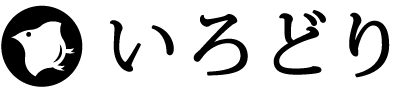WordPressが高速で動く評判の「KUSANAGI」がどのくらい体感として違うのかMicrosoft Azureに導入し動かして見ようと思います。 導入については、提供元のプライム・ストラテジー株式会社さんのサイトに導入方法の詳細を説明されているのでこれを参考にしました。
まず、Microsoft Azureの管理画面にアクセスし新規を開き検索入力欄に「KUSANAGI」を入力「KUSANAGI for Microsoft Azure」が選択肢として表示されるので、それを選択。
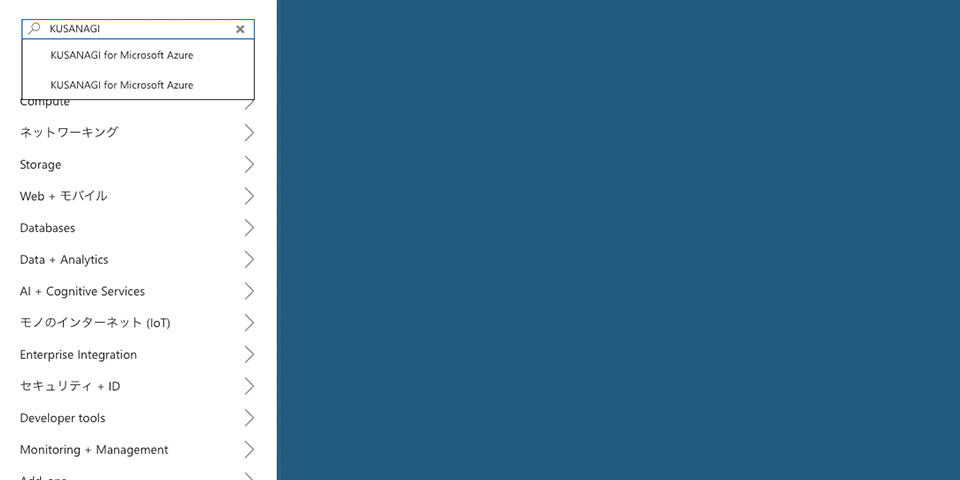
必須項目を入力します。
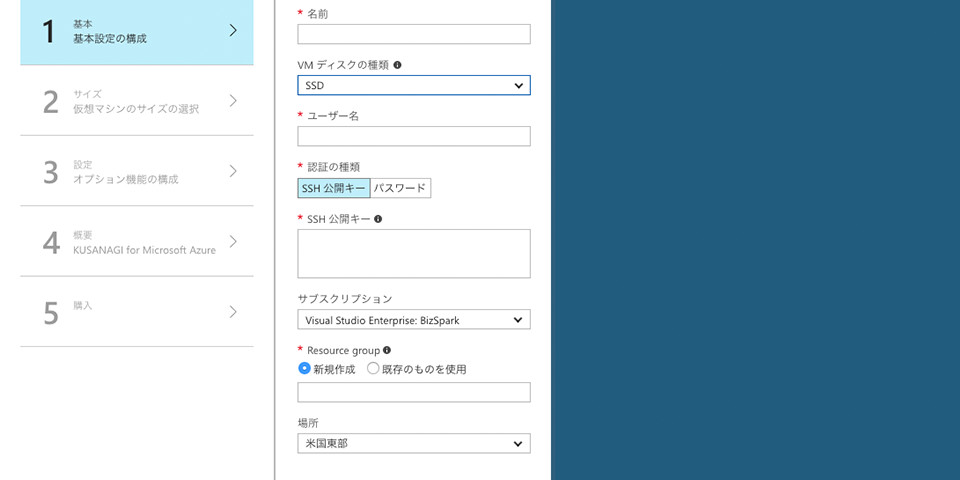
証明種類で、SSHを使用する場合で公開キーを新しくMacで作る場合は、ターミナルを立ち上げ公開キーを保存する場所に移動して「ssh-keygen」を入力実行し、キーを作成します。
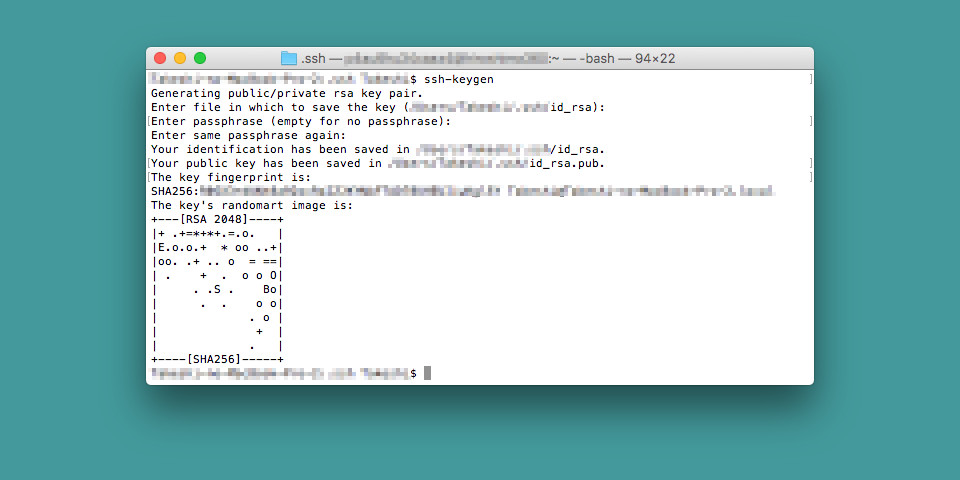
次に仮想マシーンのサイズを設定するのですが、説明には”KUSANAGI for Microsoft Azure は、A2またはD1インスタンス以上を推奨環境としています。”とのことなので今回はD1を選びました。D1などが表示されない時は「すべて表示」を選ぶと表示されると思います。
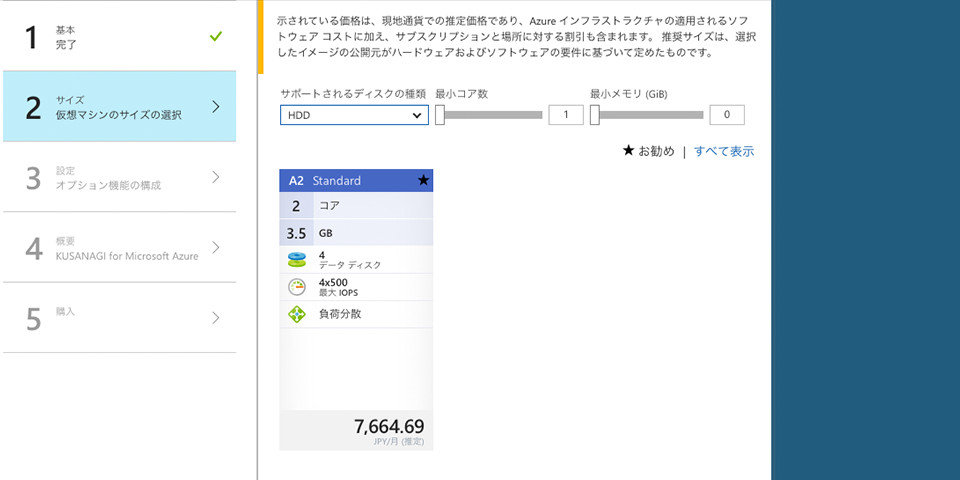
あとは設定を変える必要がなければそのままにし進めます。
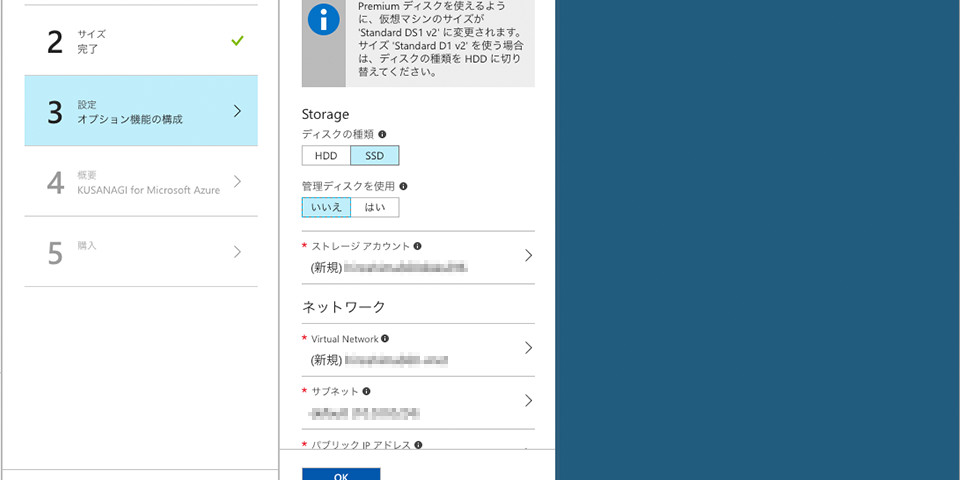
最終的に購入をクリックして完了です。
しばらくすると仮想マシーンの構築が完了します。
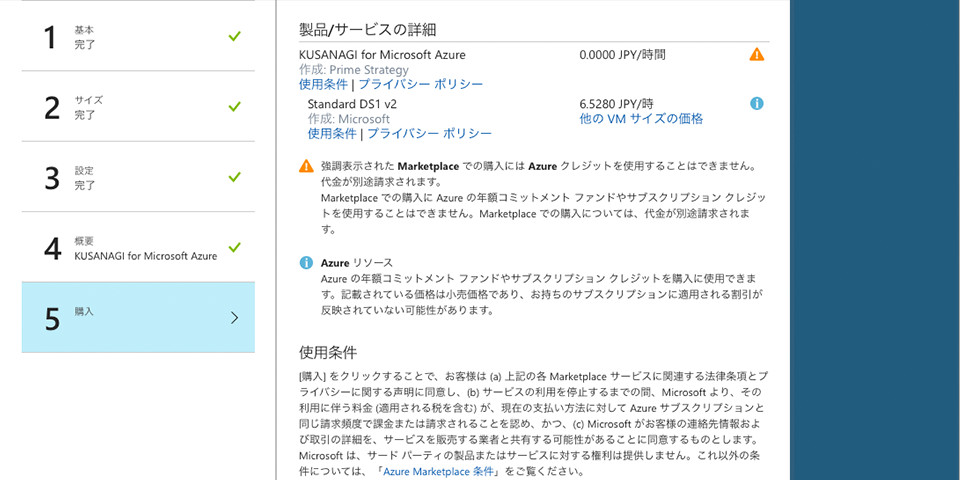
最後にSSHでサーバーにアクセスして見ます。
ターミナルを起動し、ssh "SSHキーの名前" 設定したユーザー名@サーバーのIPアドレス、パスフレーズを設定していると聞かれるので、パスフレーズを入力。
ssh -i "SSHキーの名前" 設定したユーザー名@サーバーのIPアドレス
ログインに成功すると、次のような画面が表示されます。
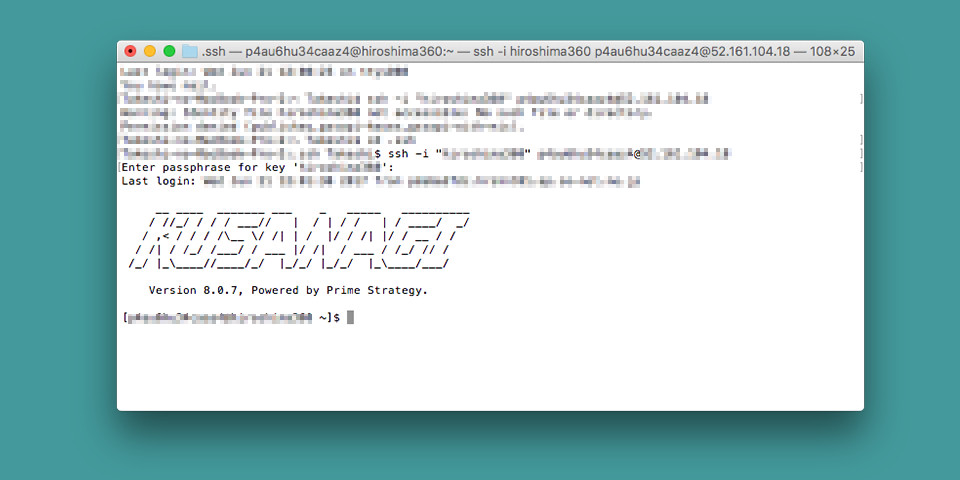
余談ですが、作成の時ユーザー名をメモを忘れてしまい困りました。
他にもどこか記載されているのでしょうが、仮想マシーンの「Automation スクリプト」の中に記載されているのを見つけどうにかログインできました。